ArkThinker podporuje akceleraci GPU pro urychlení zpracování médií
Výpočetní výpočet s akcelerací GPU využívá jednotku grafického zpracování (GPU) a jednotku centrálního zpracování (CPU) ke zrychlení výkonů náročných na zpracování. Při používání videa nebo obrázků pomocí softwaru ArkThinker je k dispozici akcelerace GPU pro urychlení výkonu zpracování. Zde jsou úplné informace o tom, jak tuto funkci povolit.

- SEZNAM PRŮVODCE
- Část 1. Co je akcelerace GPU
- Část 2. Seznam akcelerace GPU podporované ArkThinker
- Část 3. Jak povolit akceleraci GPU
Část 1. Co je akcelerace GPU
K čemu je dobrá GPU akcelerace?
Akcelerace GPU je výhodná v aplikacích a softwaru pro zpracování dat, jako je umělá inteligence a strojové učení. Akcelerace GPU je dobrá pro urychlení operací náročných na zpracování při zpracování videa a obrazových dat. Díky tomu bude váš počítač fungovat plynuleji a rychleji než ty běžné.
Mám používat akceleraci GPU?
Obecně řečeno, měli byste povolit akceleraci GPU, protože díky ní může váš výpočetní výkon běžet plynuleji než dříve. Chybná hardwarová akcelerace však může váš počítač zaseknout nebo fungovat špatně. Než tedy aktivujete akceleraci GPU, měli byste zkontrolovat, zda to váš počítač podporuje a zda jste provedli správná nastavení pro akceleraci GPU.
To se dozvíte z následujících dílů.
Část 2. Seznam akcelerace GPU podporované ArkThinker
V současné době ArkThinker podporuje následující modely a akceleraci GPU.
| Značka | Modely GPU |
|---|---|
 | HD Graphics 2000, HD Graphics 3000, HD Graphics 2500, HD Graphics 4000, HD Graphics 4200, HD Graphics 4400, HD Graphics 4600, Iris Graphics 5100, Iris Pro Graphics 5200, HD Graphics 5300, HD Graphics 5300, HD 50 HD Graphics, HD66 Grafika 6000, Iris Graphics 6100, Iris Pro Graphics 6200, HD Graphics 510, HD Graphics 515, HD Graphics 520, HD Graphics 530, Iris Graphics 540, Iris Graphics 550, Iris Pro Graphics 580, HD Graphics 610, HD Graphics 610 Grafika 620, HD Graphics 630, Iris Plus Graphics 640, Iris Plus Graphics 650. |
 | Radeon HD 7700 series (HD 7790 (VCE 2.0)), Radeon HD 7800 series, Radeon HD 7900 series, Radeon HD 8570 až HD 8990 (HD 8770 (VCE 2.0)), Radeon R5 240/R7 250/R7 2250 /R7 250X/R7 265/R9 270/R9 270X/R9 280/R9 280X, Radeon R5 330/R5 340/R7 340/R7 350/R7 370/R9 370/R9, HD Radeon 370X, HD 7 Mobile Rade9xM Radeon HD 8000-Series, Mobile Radeon Rx M2xx Series (R9 M280X: VCE 2.0, R9 M295X: VCE 3.0), Mobile Radeon R5 M330 až Radeon R9 M380 a Radeon R9 M390, FirePro karty s 1. generací Radon GCN GCN HD 7790/HD 8770, Radeon R7 260/R7 260X/R9 290/R9 290X/R9 295X2, Radeon R7 360/R9 360/R9 390/R9 390X, mobil Radeon R9, Radeon R9, Radeon M385 Mobile R9 M470/R9 M470X, FirePro-Cards s druhou generací GCN, Tonga: Radeon R9 285, Radeon R9 380, Radeon R9 380X/Mobile Radeon R9 M390X/R9 M395/R9 M395X/W871X,X0ng To/M4 Fire00 /S7150/S7150 X2, Fidži: Radeon R9 Fury/R9 Fury X/R9 Nano/Radeon Pro Duo/FirePro S9300/W7170M, Polaris: RX 460/470/480. |
 | GeForce GTX 590, GeForce GTX 580, GeForce GTX 570, GeForce GTX 480, GeForce GTX 470, GeForce GTX 465, GeForce GTX 480M, GeForce GTX 560 Ti, GeForce GTX 550 Ti, GeForce GTX 550 Ti, GeForce GTX 470, GeForce GTX 480M , GeForce GT 640 (GDDR3), GeForce GT 630, GeForce GT 620, GeForce GT 610, GeForce GT 520, GeForce GT 440, GeForce GT 440*, GeForce GT 430, GeForce GT 430*, GeForce* GeForce GT75 42 , GeForce GTX 670M, GeForce GT 635M, GeForce GT 630M, GeForce GT 625M, GeForce GT 720M, GeForce GT 620M, GeForce 710M, GeForce 610M, GeForce 820M, GeForce 820M, GeForce, GeForce GTX07 GeForce, GeForce 507 Force GT 555M, GeForce GT 550M, GeForce GT 540M, GeForce GT 525M, GeForce GT 520MX, GeForce GT 520M, GeForce GTX 485M, GeForce GTX 470M, GeForce GTX 460M, GeForce GT 445M, GeForce GT 4404, GeForce GT 445M, GeForce GT4, GeForce 4 Síla 710M , GeForce 410M, GeForce GTX Titan Z, GeForce GTX Titan Black, GeForce GTX Titan, GeForce GTX 780 Ti, GeForce GTX 780, GeForce GT 640 (GDDR5), GeForce GT 630 v2, GeForce GT 730, GeForce GeForce GT 720 , GeForce GT 740M (64-bit, DDR3), GeForce GTX 750 Ti, GeForce GTX 750, GeForce GTX 960M, GeForce GTX 950M, GeForce 940M, GeForce 930M, GeForce GTX 860M, GeForce GTX 860M, 80M, GeForce, GeForce G808, GeForce 800M, GeForce G808 ce 830M, GeForce GTX Titan X, GeForce GTX 980 Ti, GeForce GTX 980, GeForce GTX 970, GeForce GTX 960, GeForce GTX 950, GeForce GTX 750 SE, GeForce GTX 980M, GeForce, GeForce GTX 970M, GeForce, GeForce GTX 970 Titan GTX 1080, GTX 1070, GTX 1060, GTX 1050 Ti, GTX 1050. |
Nezapomeňte také zkontrolovat požadavky na systém vašeho počítače, abyste zjistili, zda váš počítač dokáže spustit akceleraci GPU.
| OS | Podporovaná verze OS | Procesor | Volné místo na pevném disku | RAM |
|---|---|---|---|---|
| Okna | Windows 11/10/8/7 | > 750 MHz procesor Intel nebo AMD | 100 MB nebo více | 256 MB nebo více |
| Mac | macOS 12, 11, 10.15, 10.14, 10.13, 10.12, 10.11, 10.10, 10.9, 10.8, 17. | > 1GHz procesor Intel nebo vyšší | 100 MB nebo více | 512 MB nebo více |
Část 3. Jak povolit akceleraci GPU
Chcete-li správně používat akceleraci GPU, měli byste si přečíst následující příručku.
Zde bereme jako příklad tvrdou akceleraci AMD.
Stáhněte si a nainstalujte nejnovější Intel Quick Sync Video z jeho oficiální stránky.
Pro uživatele Windows 7 nebo 8: Kliknutím pravým tlačítkem na prázdnou plochu vyberte položku Rozlišení obrazovky a poté kliknutím na tlačítko Detekovat rozpoznáte neaktivní video výstupy.
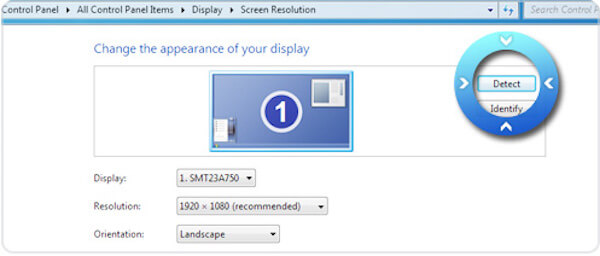
Pro uživatele Windows 10 nebo 11: Klikněte pravým tlačítkem na prázdnou plochu pro výběr Nastavení obrazovky. Poté vyhledejte Pokročilé nastavení zobrazení kliknout Zjistit výše.
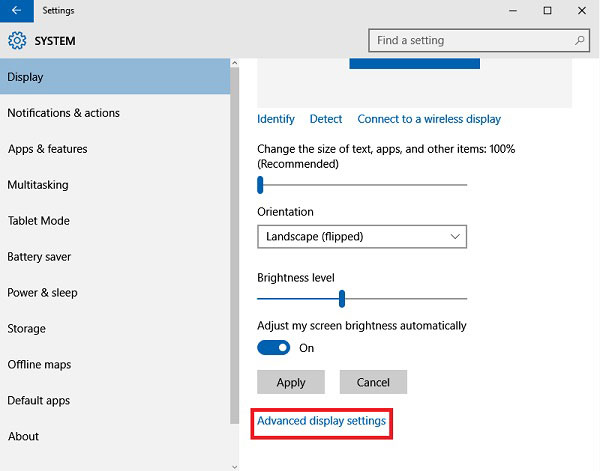
Vyberte detekovaný výstup displeje pro Grafický výstup Intel® HD Graphics a vyberte Zkusit se přesto připojit na VGA z rozbalovacích možností více zobrazení a nakonec klikněte Aplikovat.
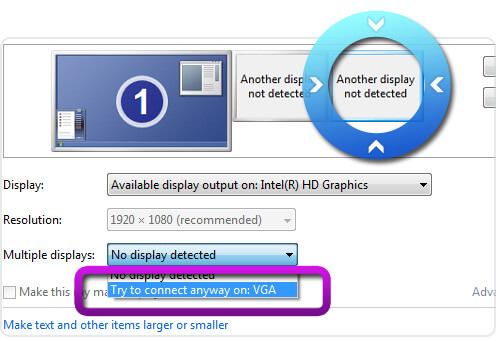
Vyberte primární displej a vyberte Rozšiřte tyto displeje z rozbalovacích možností více zobrazení, poté klikněte na Použít a OK pro ukončení nastavení.
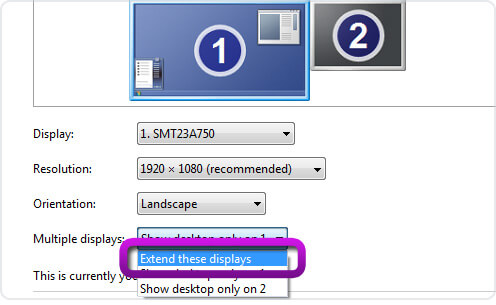
Zde jste dokončili nastavení akcelerace GPU.
Zde bychom měli povolit akceleraci GPU na softwaru ArkThinker.
Vezměte si jako příklad Video Converter Ultimate.
Běh ArkThinker Video Converter Ultimate v počítači vyberte Předvolby z horní nabídky přejděte ve výchozím nastavení na kartu Obecné. Zaškrtněte prosím políčko Zapnout hardwarovou akceleraci a vyberte hardwarovou akceleraci, kterou jste nastavili ve výše uvedených krocích, a OK to aplikovat.
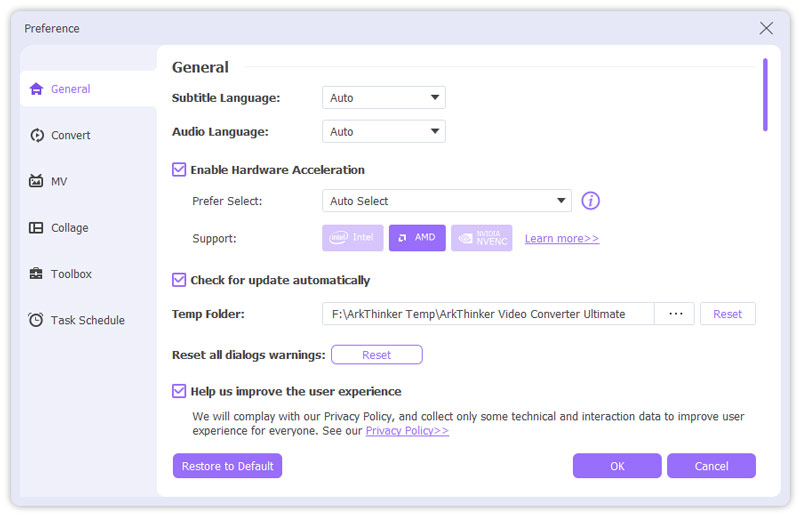
Závěr
Akcelerace GPU může zajistit plynulejší výpočetní proces než dříve a zrychlit výkon softwaru. To může výrazně ušetřit váš čas při úpravách nebo převodu videí nebo obrázků. Zde jsme hovořili o tom, co je akcelerace GPU a jak ji povolit na vašem počítači.
Neváhejte sdílet tento příspěvek s více lidmi, pokud vám hodně pomůže.
Co si myslíte o tomto příspěvku? Kliknutím ohodnotíte tento příspěvek.
Vynikající
Hodnocení: 4.5 / 5 (na základě 120 hlasy)
Relativní články
- Upravit video
- Aplikace Collage Video 4 pro vytváření kolážových videí
- Přidejte hudbu do videa na iPhone, Androidu, počítači a online
- Jak oříznout video online na iPhone, Android a Mac/PC
- Jak sloučit videa na iPhone, Androidu, počítači a online
- Jak přidáte titulky do videa
- Jak upravovat videa na iPhone, Android a Mac PC
- Komprimujte video pro web, e-mail, Discord, WhatsApp nebo YouTube
- Reverse Video Reverse videa na iPhone, Android, počítač
- Jak zrychlit video na iPhone, Android, Online a Mac/PC
- Jak vytvořit GIF s 5 nejlepšími převaděči fotografií/videí na GIF



